সুচিপত্র
এই নিবন্ধে, আমরা ব্যাখ্যা করতে যাচ্ছি কিভাবে এক্সেল এ একটি এক-ভেরিয়েবল ডেটা টেবিল তৈরি করতে হয়। ডেটা টেবিল এক্সেলের গুরুত্বপূর্ণ অংশ হল ব্যবসায়িক মডেলের সংবেদনশীলতা বিশ্লেষণ সঞ্চালনের জন্য কী-ইফ বিশ্লেষণ বৈশিষ্ট্য। সুতরাং, ধারণাটি ভালভাবে নেওয়ার চেষ্টা করুন।
আসুন শুরু করুন...
অনুশীলন ওয়ার্কবুক ডাউনলোড করুন
একটি পরিবর্তনশীল ডেটা টেবিল তৈরি করা।xlsx
এক্সেল ডেটা টেবিলের ওভারভিউ
এই নিবন্ধে আমরা এক্সেলের সবচেয়ে কম ব্যবহার করা বৈশিষ্ট্যগুলির একটি বিশ্লেষণ করতে যাচ্ছি: এটি হল ডেটা টেবিল । আমরা একটি ডেটা টেবিল কে একটি গতিশীল পরিসীমা এর সেলের হিসাবে ভাবতে পারি। এই পরিসরের কোষের সারাংশ সূত্র কোষ বিভিন্ন ইনপুট কোষের জন্য। একটি ডেটা টেবিল তৈরি করা সহজ। ডেটা টেবিলের কিছু সীমাবদ্ধতা আছে। বিশেষ করে, একটি ডেটা টেবিল একবারে শুধুমাত্র একটি বা দুটি ইনপুট সেল পরিচালনা করতে পারে। আমরা এই নিবন্ধে এবং আমাদের পরবর্তী নিবন্ধে ব্যবহারিক উদাহরণ সহ ডেটা টেবিলের সীমাবদ্ধতাগুলি স্পষ্ট করব৷
দ্রষ্টব্য: আমরা এমন একটি প্রতিবেদন তৈরি করতে পারি যা সিনারিও ম্যানেজার ব্যবহার করে যেকোন সংখ্যক ইনপুট সেল এবং ফলাফল সেলের সংক্ষিপ্ত বিবরণ দেয়।
আপনি একটি ডেটা টেবিল <কে বিভ্রান্ত করতে পারেন 2>একটি স্ট্যান্ডার্ড টেবিল সহ। এই কমান্ডটি বেছে নিয়ে আমরা একটি স্ট্যান্ডার্ড টেবিল তৈরি করি: ঢোকান >> টেবিল >> টেবিল । এই দুটি টেবিল সম্পূর্ণ ভিন্ন । এই দুটি টেবিলের মধ্যে কোন সম্পর্ক নেই ।
ওয়ান ওয়ে/ভেরিয়েবল ডেটা টেবিল কী?
একটি এক-ভেরিয়েবল ডেটা টেবিলে , আমরা ডেটা টেবিলে ইনপুট হিসাবে একক সেল ব্যবহার করি। . ইনপুটের মান পরিবর্তন হতে পারে এবং ইনপুট এর ভিন্ন মান এর জন্য, ডেটা টেবিল প্রদর্শিত হবে ভিন্ন ফলাফল । নিচের চিত্রটি একটি পরিবর্তনশীল ডেটা টেবিলের জন্য সাধারণ বিন্যাস দেখায়। আমাদের তৈরি করতে হবে এই লেআউট নিজের দ্বারা, ম্যানুয়ালি। এক্সেল এমন কিছু প্রদান করে না যা তৈরি করবে এই লেআউট স্বয়ংক্রিয়ভাবে।
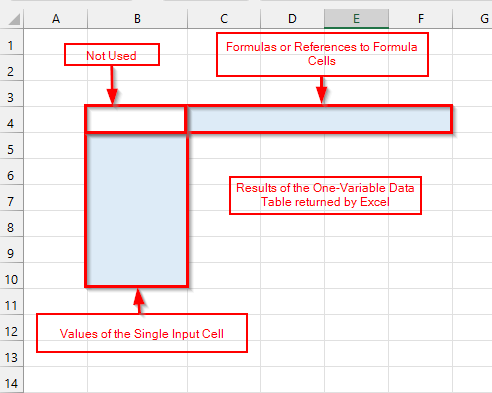
একটি তৈরি করার 2 উদাহরণ এক্সেলের ভেরিয়েবল ডেটা টেবিল
এখানে, আমরা দেখাব 2 বিভিন্ন উদাহরণ এর একটি পরিবর্তনশীল ডেটা টেবিল তৈরি করার একটি <1 সহ>ফাংশন এবং একটি জেনারিক সূত্র সহ আরেকটি।
উদাহরণ 1: এক্সেল এ একটি পরিবর্তনশীল ডেটা টেবিল তৈরি করতে ফাংশন প্রয়োগ করা
প্রথম উদাহরণে, আপনি এক্সেলের ফাংশন সহ তৈরি করার একটি একটি পরিবর্তনশীল ডেটা টেবিল করার জন্য ধাপে ধাপে উপায় খুঁজুন।
এখানে, আমাদের একটি ডেটাসেট আছে লোনের পরিমাণ , লোনের মেয়াদ, এবং সুদের হার (মাস) এর মান রয়েছে। এখন, আমরা আপনাকে দেখাব কিভাবে গণনা করা হয় মাসিক অর্থপ্রদান একটি ফাংশন ব্যবহার করে এবং তারপর এক্সেলে একটি একটি পরিবর্তনশীল ডেটা টেবিল তৈরি করুন।
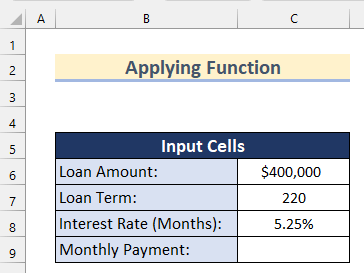
ধাপ-01: মাসিক পেমেন্টের হিসাব করা
প্রথমে, আমরা আপনাকে দেখাব কিভাবে আপনি PMT ফাংশন ব্যবহার করে এক্সেল-এ মাসিক পেমেন্টের হিসাব করতে পারেন। PMT ফাংশন একটি নির্দিষ্ট সুদের হার সহ গণনা করতে পর্যায়ক্রমিক অর্থপ্রদান ব্যবহার করা হয়। আপনার নিজের ডেটাসেটে এটি করতে নীচের ধাপগুলি অনুসরণ করুন৷
- শুরুতে, সেল C9 নির্বাচন করুন৷
- তারপর, নিম্নলিখিত সূত্রটি সন্নিবেশ করুন৷
=PMT(C8/12,C7,-C6) 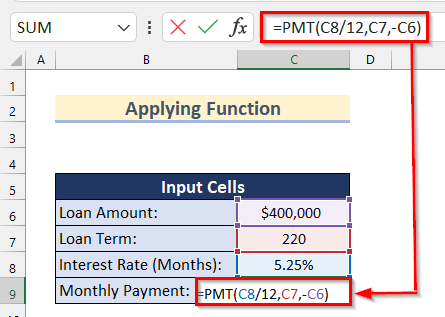
এখানে, PMT ফাংশনে , আমরা সেল সন্নিবেশ করেছি C8 হার হিসাবে এবং এটিকে 12 (1 বছর = 12 মাস) দ্বারা ভাগ করে যেমন মাসিক অর্থপ্রদানের জন্য । তারপর, আমরা সেল C7 nper হিসাবে এবং নেতিবাচক সেলের মান C6 pv হিসাবে সন্নিবেশিত করেছি।<3
- এর পর, মাসিক পেমেন্ট এর মান পেতে ENTER চাপুন।
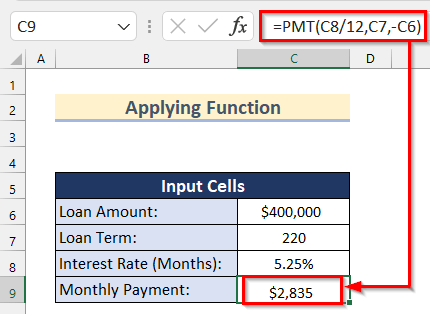
ধাপ-02: এক্সেলে একটি পরিবর্তনশীল ডেটা টেবিল সেট আপ করা
এখন, আমরা আপনাকে দেখাব কিভাবে আমরা আমাদের ডেটাসেট এক্সেলের জন্য একটি পরিবর্তনশীল ডেটা টেবিল সেট আপ করি। . ডেটা টেবিল একটি ওয়ার্কশীটের যেকোনো জায়গায় তৈরি করা যেতে পারে।
- প্রথমত, আমরা ডেটা টেবিলের কলামের জন্য সুদের হার কলাম তৈরি করেছি। কলামে E সুদের হার সহ 5.50% থেকে 8.00% । এই সুদের হার তৈরি করবে আমাদের ডেটা টেবিল ব্যবহার করে কী-যদি বিশ্লেষণ বৈশিষ্ট্য ।
- তারপর, আমরা যোগ করেছি মাসিক পেমেন্ট কলাম ডেটার জন্যটেবিল কলামে F ।
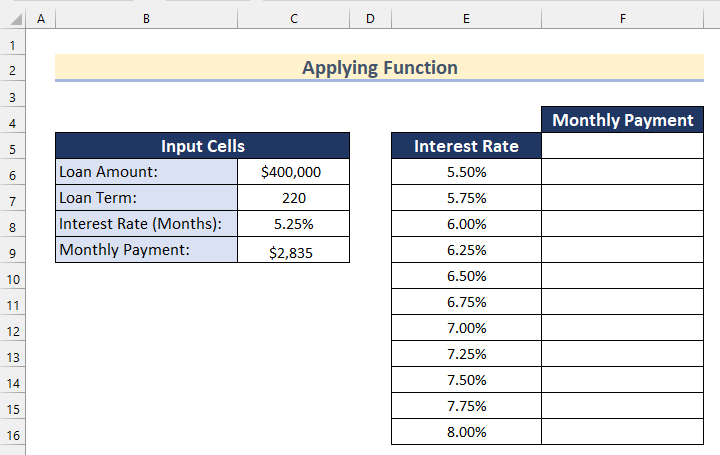
- এর পরে, সেল F5 নির্বাচন করুন।
- এর পরে, নিম্নলিখিত সূত্রটি প্রবেশ করান৷
=C9 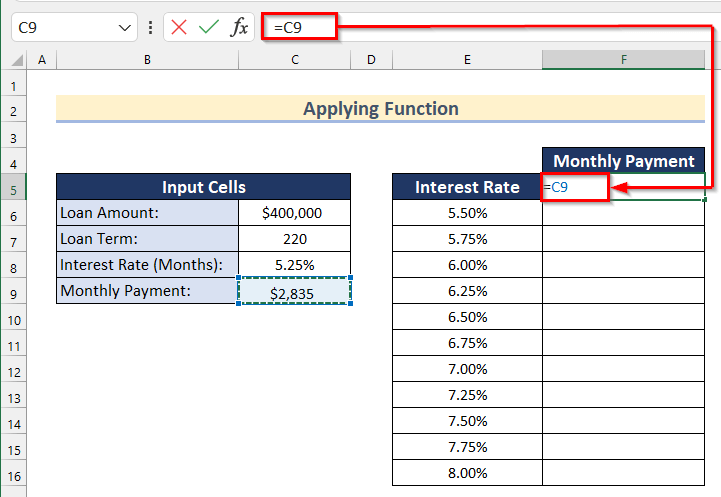
এখানে, আমরা সেলের মান সন্নিবেশ করেছি। C9 যা মাসিক পেমেন্ট এর মান কে প্রতিনিধিত্ব করে 5.25% সুদের হার সেল F5 ৷
- এখন, ENTER টিপুন।
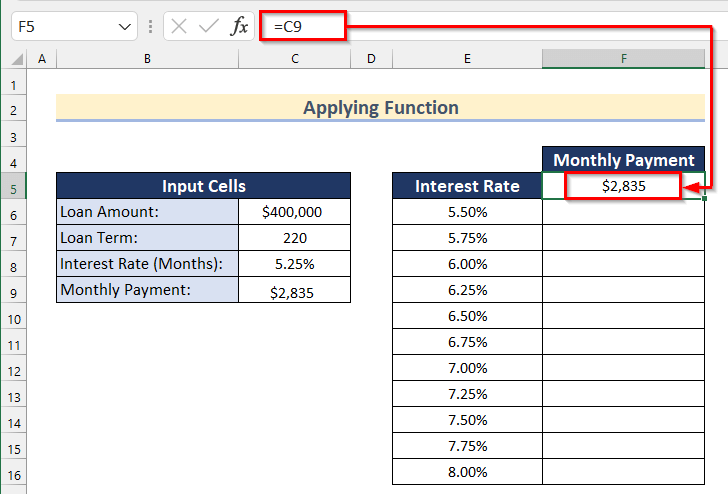
ধাপ-03: কী-ইফ বিশ্লেষণ বৈশিষ্ট্য ব্যবহার করা
চূড়ান্ত ধাপে, আমরা এক্সেলের একটি একটি পরিবর্তনশীল ডেটা টেবিল তৈরি করতে কী-ইফ বিশ্লেষণ বৈশিষ্ট্যটি ব্যবহার করব।
- শুরুতে, সেল রেঞ্জ E5:F16 নির্বাচন করুন।
- তারপর, ডেটা ট্যাব >> এ যান। পূর্বাভাস >> এ ক্লিক করুন কি-যদি বিশ্লেষণ >> এ ক্লিক করুন ডেটা টেবিল নির্বাচন করুন।
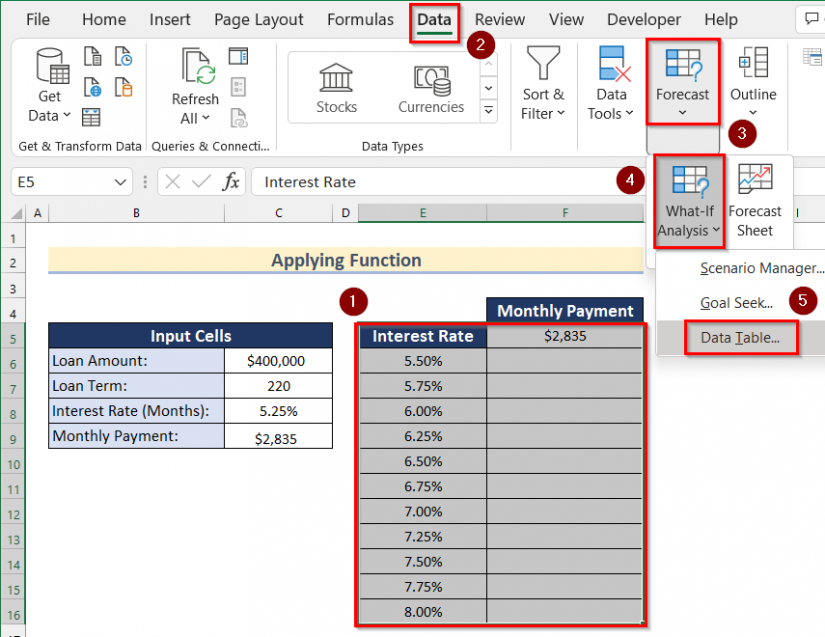
- এখন, ডেটা টেবিল বক্সটি প্রদর্শিত হবে।
- এর পর, কলাম ইনপুট সেল হিসাবে সেল C8 প্রবেশ করান।
- এর পরে, ঠিক আছে টিপুন।
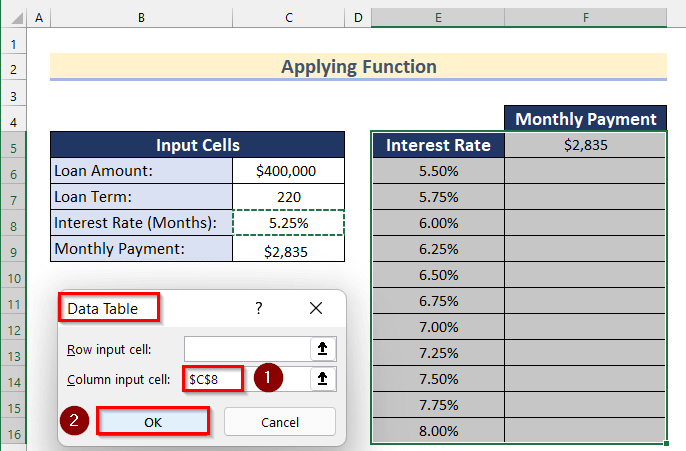
- তারপর, আপনি দেখতে পাবেন যে মাসিক পেমেন্ট সেলে C9 <2 ফাংশন ব্যবহার করে স্বয়ংক্রিয়ভাবে গণনা করা হয়েছে। ই কলামে দেওয়া সুদের হার সাপেক্ষে।
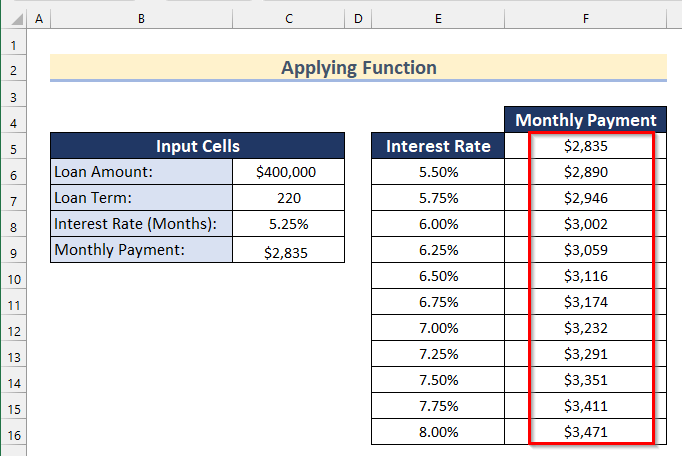
- এভাবে, আপনি তৈরি করুন একটি একটি পরিবর্তনশীল ডেটা টেবিল একটি ফাংশন এক্সেলের সাথে৷
আরও পড়ুন: <1 কিভাবে এক্সেলে একটি ডেটা টেবিল তৈরি করবেন (সবচেয়ে সহজ 5টি পদ্ধতি)
উদাহরণ 2: একটি তৈরি করতে জেনেরিক সূত্র ব্যবহার করেএক্সেলের ভেরিয়েবল ডেটা টেবিল
দ্বিতীয় উদাহরণে, আপনি এক্সেলের সাথে একটি একটি পরিবর্তনশীল ডেটা টেবিল তৈরি করার একটি ধাপে ধাপে উপায় পাবেন। 1>জেনারিক সূত্র ।
এখানে, আমাদের কাছে একটি ডেটাসেট রয়েছে যেখানে বিক্রয় কিছু পণ্যের মান এবং দক্ষতা স্তর<2 এর মান রয়েছে> এখন, আমরা আপনাকে দেখাব কিভাবে একটি সাধারণ সূত্র ব্যবহার করে রাজস্ব গণনা করতে হয় এবং তারপরে এক্সেলে একটি একটি পরিবর্তনশীল ডেটা টেবিল তৈরি করতে হয়।
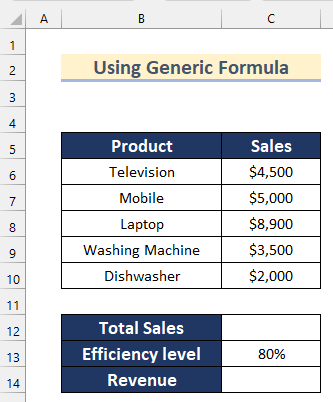
ধাপ-01: রাজস্ব গণনা করা
প্রথমত, আমরা আপনাকে দেখাব কিভাবে আপনি এক্সেল এ রাজস্ব গণনা করতে পারেন । আপনার নিজের ডেটাসেটে এটি করতে নীচের ধাপগুলি অনুসরণ করুন৷
- শুরুতে, সেল C12 নির্বাচন করুন৷
- তারপর, নিম্নলিখিত সূত্রটি সন্নিবেশ করুন৷
=SUM(C6:C10) 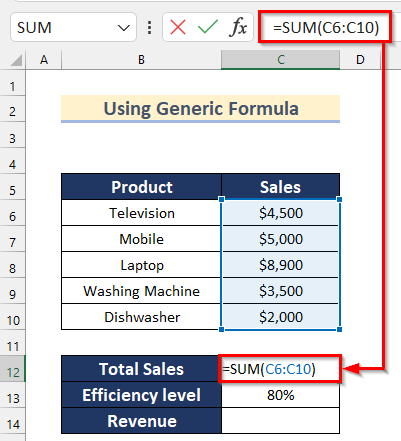
এখানে, SUM ফাংশন ব্যবহার করে, আমরা <1 যোগ করেছি>বিক্রয় সেলের পরিসরের মান C6:C10 ।
- এর পরে, মোট বিক্রয়<এর মান পেতে ENTER চাপুন 2>.
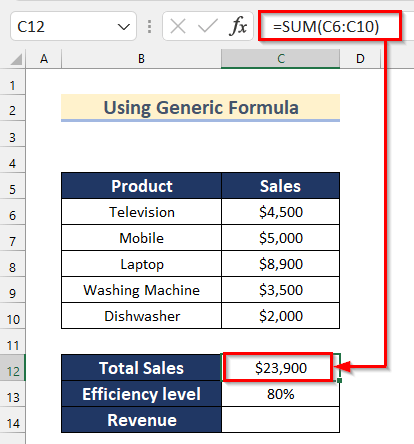
- এরপর, সেল C14 নির্বাচন করুন।
- তারপর, নিম্নলিখিত সূত্রটি সন্নিবেশ করুন।
=C12*C13/100 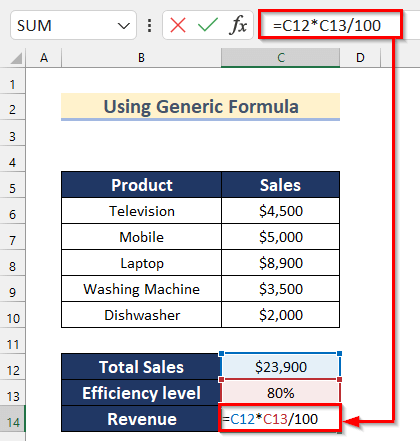
এখানে, সূত্রে, আমরা গুণ করেছি সেলের মান C12 সেলের মান সহ C13 । তারপর, আমরা এটি কে 100 দিয়ে ভাগ করেছি।
- অবশেষে, রেভিনিউ<2 এর মান পেতে ENTER টিপুন।>.
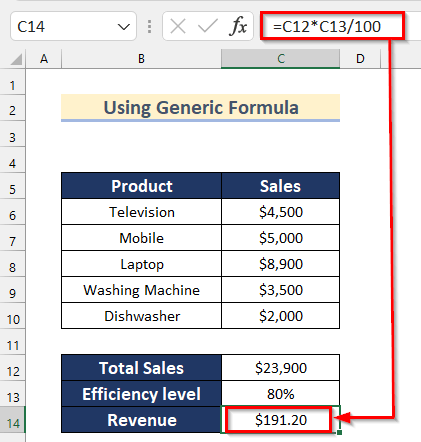
ধাপ-02: একটি পরিবর্তনশীল ডেটা টেবিল সেট আপ করা
পরবর্তী, আমরা আপনাকে দেখাবকিভাবে আমরা এক্সেলে আমাদের ডেটাসেটের জন্য একটি পরিবর্তনশীল ডেটা টেবিল সেট আপ করি।
- প্রথমত, আমরা ডেটা টেবিলের কলাম দক্ষতা স্তর কলাম তৈরি করেছি। 1>E দক্ষতা স্তরের সাথে 100% থেকে 60% । এই দক্ষতা স্তরগুলি তৈরি করবে আমাদের ডেটা টেবিল ব্যবহার করে কী-যদি বিশ্লেষণ বৈশিষ্ট্য ।
- তারপর, আমরা যোগ করেছি রেভিনিউ কলাম ডেটা টেবিলের কলামে F ।
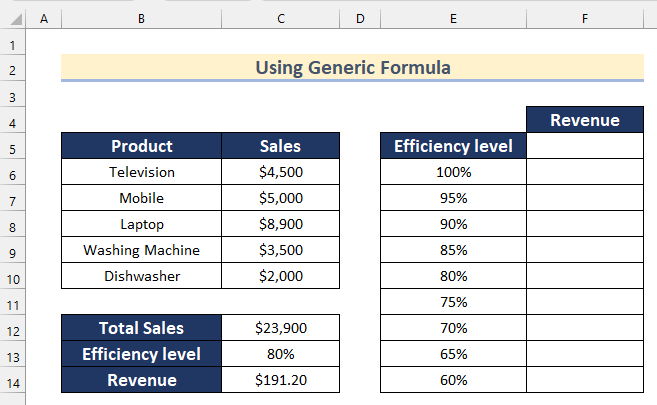
- এরপর, সেল F5 নির্বাচন করুন।
- এর পর, নিম্নলিখিত সূত্রটি প্রবেশ করান।
=C14 <32
এখানে, আমরা সেল C14 এর মান সন্নিবেশিত করেছি যা 80% দক্ষতা স্তরের র জন্য রাজস্ব এর মান প্রতিনিধিত্ব করে> কক্ষে F5 ।
- এখন, ENTER টিপুন।
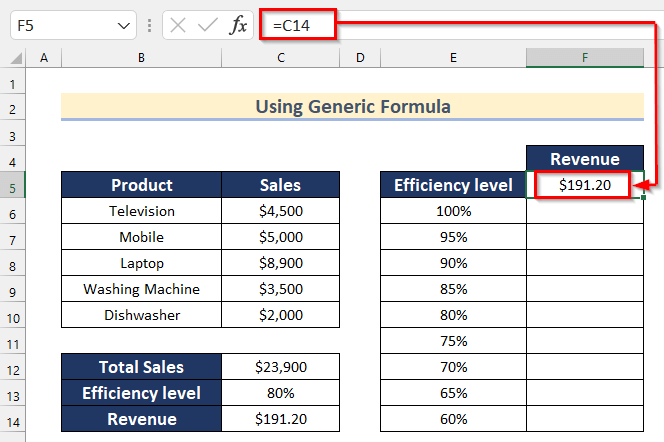
ধাপ -03: What-If বিশ্লেষণ বৈশিষ্ট্য ব্যবহার করা
চূড়ান্ত ধাপে, আমরা হোয়াট-ইফ অ্যানালাইসিস বৈশিষ্ট্যটি তৈরি করতে a এক-ভেরিয়েবল ব্যবহার করব Excel-এ ডেটা টেবিল ।
- শুরুতে, সেল রেঞ্জ E5:F14 নির্বাচন করুন।
- তারপর, ডেটা ট্যাবে যান >> পূর্বাভাস >> এ ক্লিক করুন কি-যদি বিশ্লেষণ >> এ ক্লিক করুন ডেটা টেবিল নির্বাচন করুন।
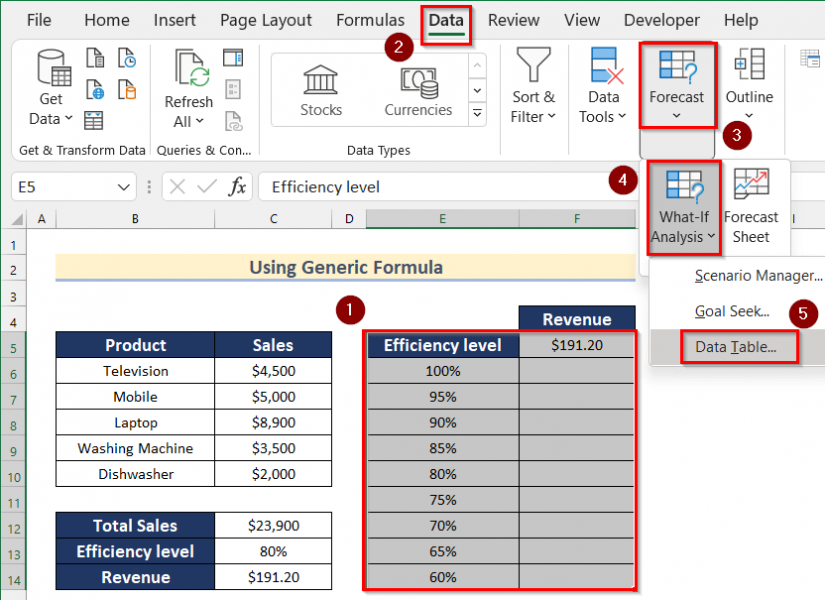
- এখন, ডেটা টেবিল বক্সটি প্রদর্শিত হবে।
- এর পর, কলাম ইনপুট সেল হিসাবে Cell C13 সন্নিবেশ করুন।
- পরে, ঠিক আছে টিপুন।

- তারপর, আপনি দেখতে পাবেন যে রাজস্ব হয়েছেস্বয়ংক্রিয়ভাবে গণনা করা হয় জেনারিক সূত্র সেলে C14 কলাম E এ দেওয়া দক্ষতা স্তরের সাপেক্ষে।
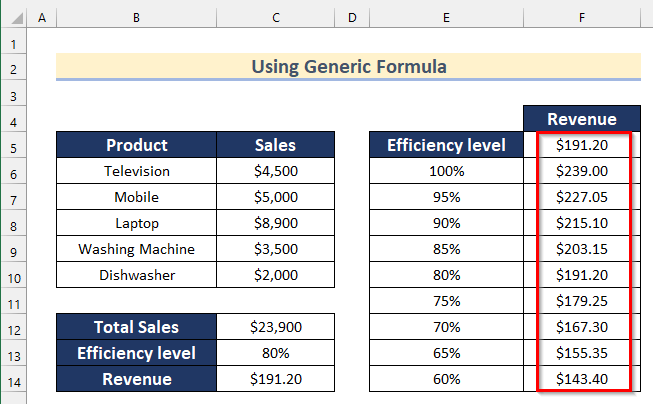
- এইভাবে, আপনি এক্সেল এ জেনারিক সূত্র সহ একটি এক-ভেরিয়েবল ডেটা টেবিল তৈরি করতে পারেন ।
আরও পড়ুন: এক্সেল ডেটা টেবিলের উদাহরণ (6 মানদণ্ড)
অনুশীলন বিভাগ
এই বিভাগে , আমরা আপনাকে নিজেরাই অনুশীলন করার জন্য ডেটাসেট দিচ্ছি।
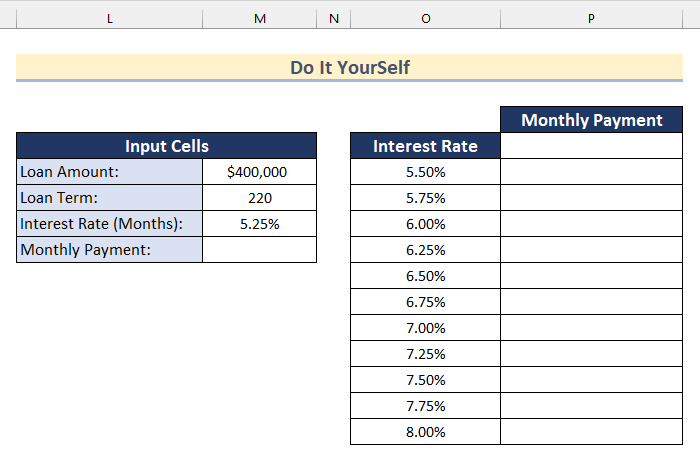
উপসংহার
সুতরাং, এই নিবন্ধে, আপনি 2টি উদাহরণ পাবেন এক্সেল এ একটি এক-ভেরিয়েবল ডেটা টেবিল তৈরি করুন। এই বিষয়ে ফলাফল সম্পন্ন করার জন্য এই উপায়গুলির যেকোনো একটি ব্যবহার করুন। আপনি এই নিবন্ধটি সহায়ক এবং তথ্যপূর্ণ বলে আশা করি. কিছু বুঝতে অসুবিধা হলে মন্তব্য করতে দ্বিধা বোধ করুন. আমাদের অন্য কোন পন্থা জানতে দিন যা আমরা এখানে মিস করেছি। এবং, এরকম আরো অনেক নিবন্ধের জন্য ExcelWIKI দেখুন। ধন্যবাদ!

